windows10正式版开机启动很慢该怎么办?
摘要:很多人升级了windows10系统,但是会发现win10的系统启动速度比较慢,怎么解决启动速度慢的问题呢?1、首先我们进入控制面板,可以在左...
很多人升级了windows10系统,但是会发现win10的系统启动速度比较慢,怎么解决启动速度慢的问题呢?
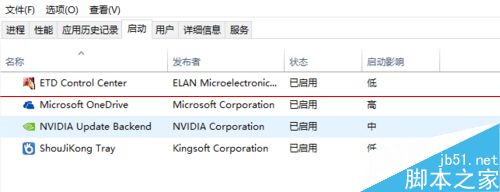
1、首先我们进入控制面板,可以在左下角的搜索框搜索控制面板,然后按回车。就直接可以进入控制面板的选项
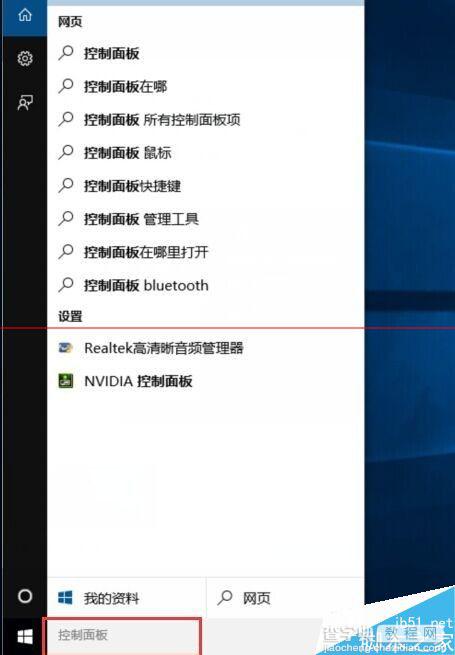
2、进入控制面板后,我们选择硬件和声音选项,进入下一个菜单之后,可以选择电源的选项里面的更改电源按钮的功能选项
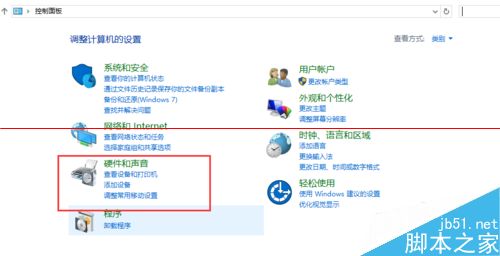
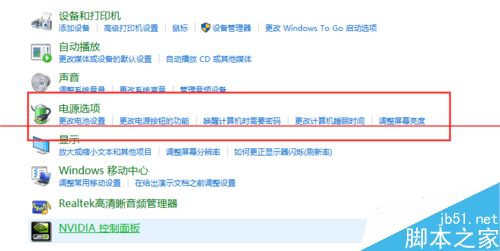
3、在下一菜单里面,选择更改当前不可用的设置,然后拖动滚动条,拉到一直到如图所示启动快速启动(推荐)的按钮选项,打勾即可
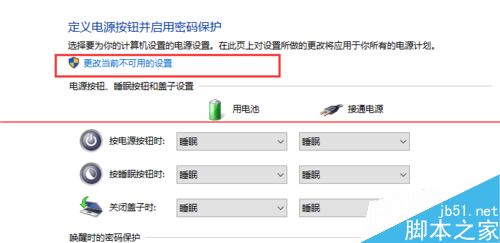
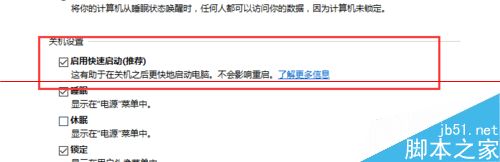
4、打开任务管理器,可以在任务栏右键,看到有一个任务管理器,单击打开这个任务管理器,或者按Ctrl+Alt+Delete选项打开任务管理器
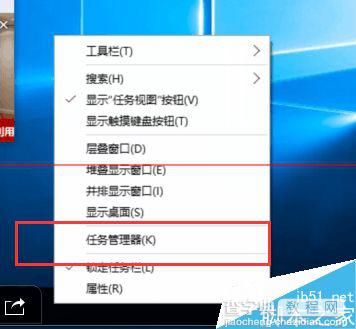
5、然后点击详细信息的按钮,在弹出的框内选择启动。然后把不需要开机启动的全部禁用了,这时候开机的速度就快起来了
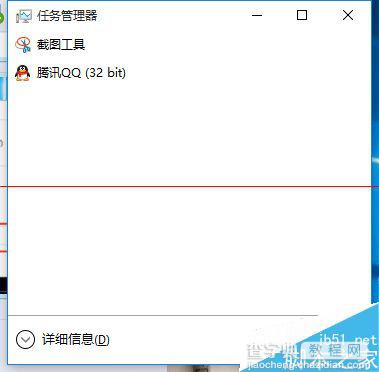
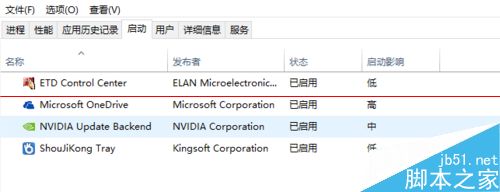
【windows10正式版开机启动很慢该怎么办?】相关文章:
★ win7开机密码忘记了该怎么办? win7开机密码破解教程
★ win7升级win10后设置打不开显示个性化出错怎么办?
★ win10点击开始菜单中的metro图标没反应该怎么办?
★ win7系统开机蓝屏错误代码0x00000040该怎么办?
★ Win10 Creators预览版14959升级失败怎么办?
